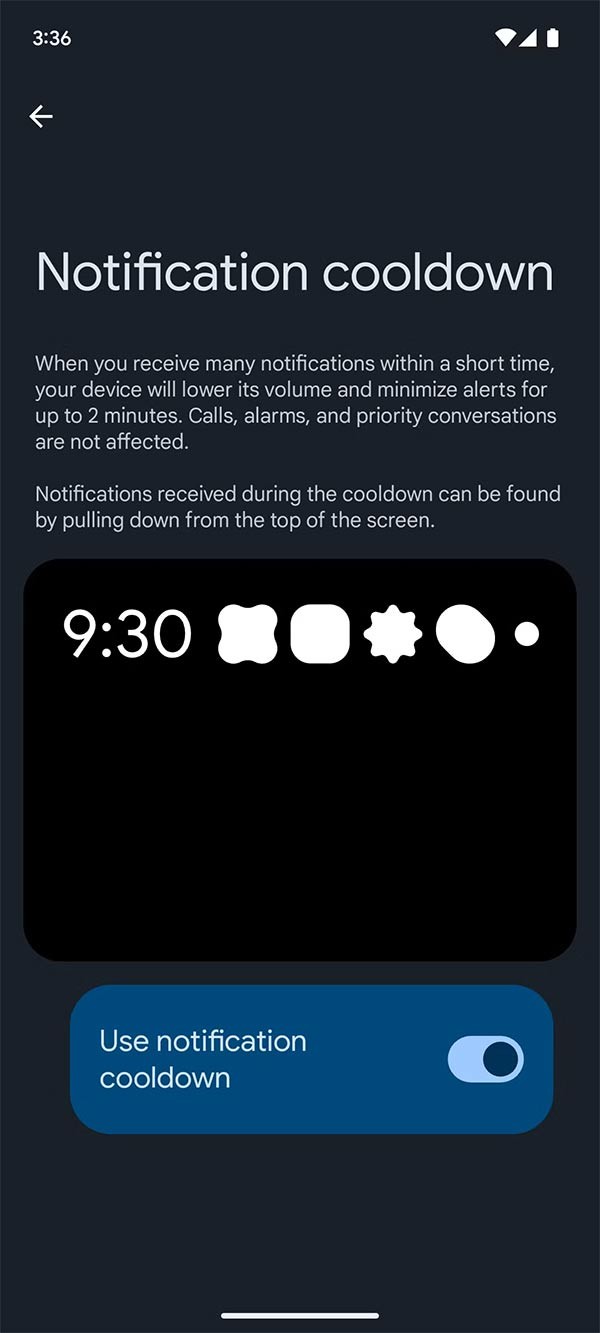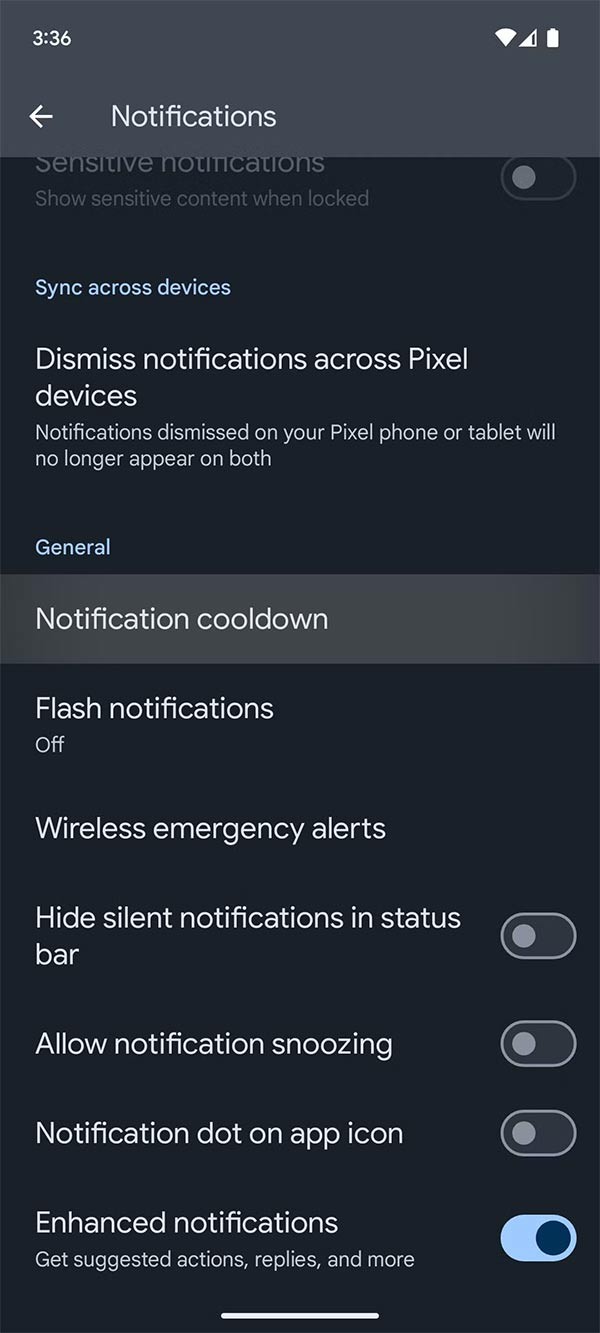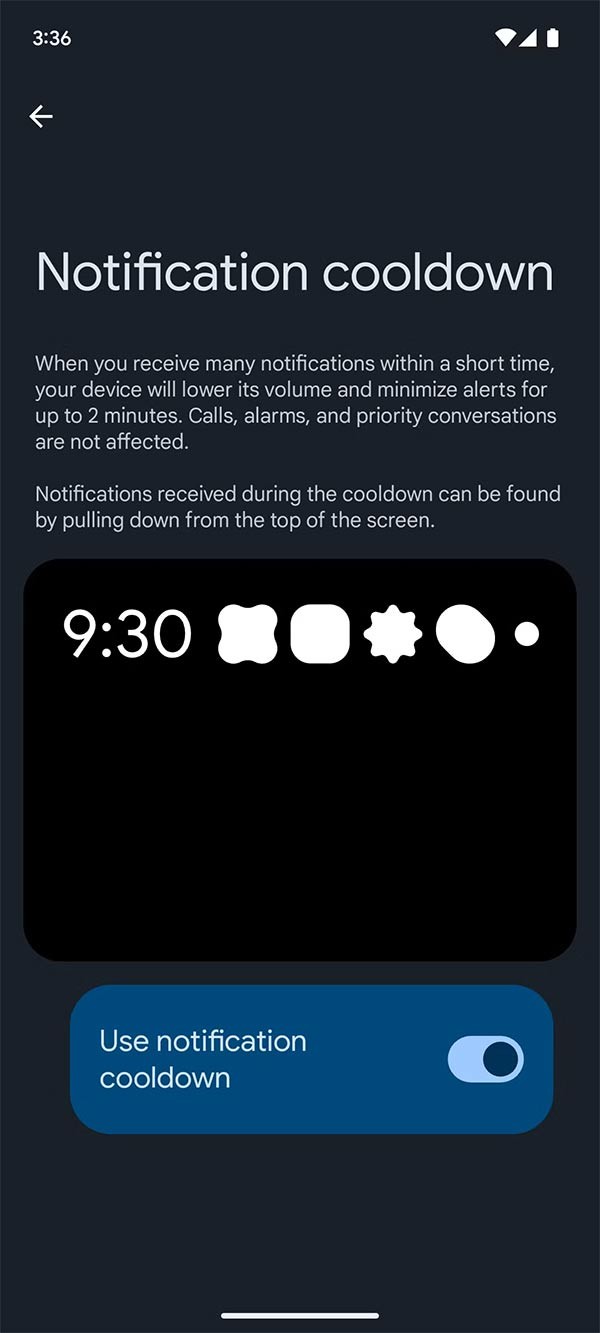Google hat das neue Android 16 mit der neuen Funktion „Notification Cooldown“ ausgestattet, die die Anzeige zu vieler Benachrichtigungen verlangsamt. Diese Funktion passt die Intensität gleichzeitiger Benachrichtigungen einer Anwendung an und reduziert so die Wirkung des Tons dieser Anwendungsbenachrichtigungen. Nachfolgend finden Sie Anweisungen zur Installation von „Notification Cooldown“ für Android 16.
Was ist die Benachrichtigungs-Cooldown-Funktion unter Android 16?
Die Abkühlungsfunktion für Benachrichtigungen verringert schrittweise die Lautstärke und Vibrationsintensität von Benachrichtigungen, wenn Sie zu viele Benachrichtigungen gleichzeitig von derselben App erhalten.
Wenn Instagram Ihnen beispielsweise eine Reihe von Benachrichtigungen sendet, haben alle Benachrichtigungen die gleiche Lautstärke und Vibrationsstufe. Wenn die Benachrichtigungsabkühlung aktiviert ist, hat nur die erste Benachrichtigung die Standardlautstärke und Vibrationsstufe. Die Lautstärke der folgenden Benachrichtigungen nimmt allmählich ab.
So legen Sie die Benachrichtigungsabkühlung unter Android 16 fest
Schritt 1:
Klicken Sie zunächst auf Einstellungen und wählen Sie dann in der angezeigten Liste Benachrichtigungen aus. Klicken Sie anschließend auf Benachrichtigungs-Cooldown, um den Benachrichtigungsmodus für Android anzupassen.
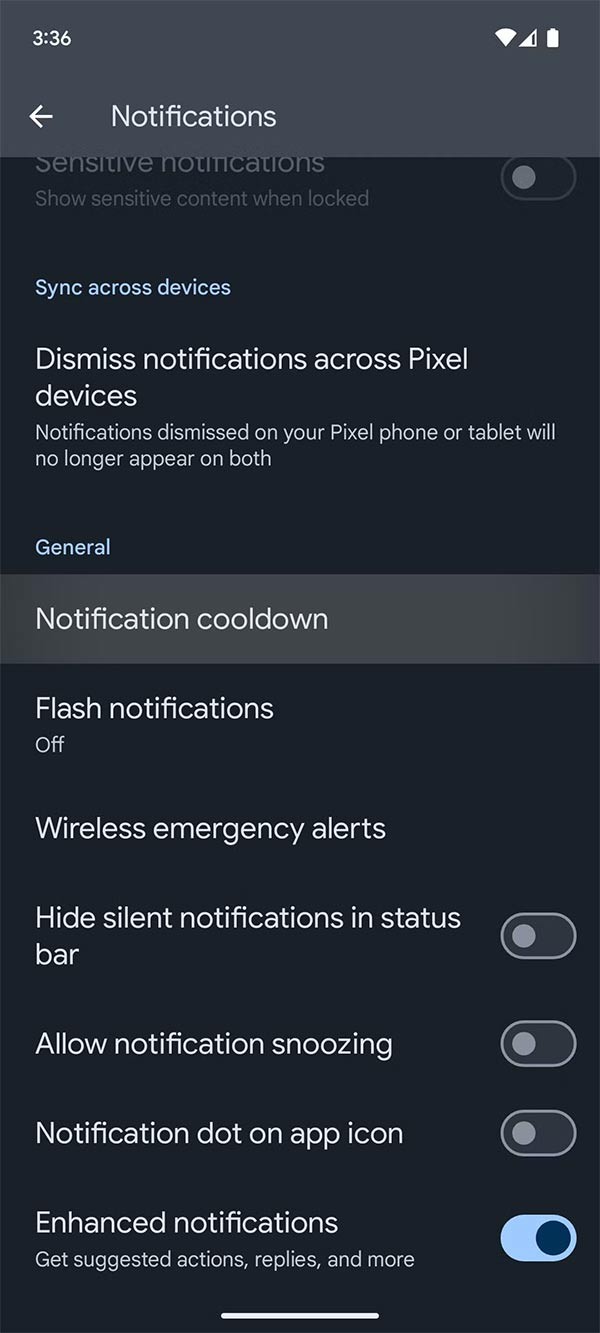
Schritt 2:
Wechseln Sie zur neuen Benutzeroberfläche. Aktivieren Sie unten die Option „Benachrichtigungs-Cooldown verwenden“ und fertig.
Dann werden die Android-Benachrichtigungen automatisch angepasst, um Sie nicht zu stören.